Вопрос
Проблема: как исправить ошибку 0xC19000101 - 0x30018 в Windows?
Я не могу обновить Windows какое-то время. Все, что я получаю, это код ошибки 0xC19000101 - 0x30018 при попытке. Что я могу сделать, чтобы это исправить? Помощь будет очень признательна.
Решенный ответ
Windows - это операционная система, которая постоянно совершенствуется Microsoft по мере появления новых функций, исправлений ошибок, исправлений уязвимостей программного обеспечения и других достижений. Эти версии Windows 10 обычно помечаются определенным кодом, например 20H2 или 1909. Ранее эти коды также сопровождались другим заголовком, например «Обновление годовщины» или «Обновление Fall Creators».[1]
Каждый раз, когда Windows перескакивает с одной из этих основных версий на другую, это обычно занимает гораздо больше времени, чем просто установка обычных исправлений вторника. В большинстве случаев переход происходит плавно - все, что нужно сделать пользователям, - это перезагрузить свои компьютеры и сразу увидеть новые реализации.
Однако хорошо известно, что не у всех все идет гладко, когда дело доходит до обновлений Windows.[2] Иногда пользователи попадают в бесконечный цикл перезагрузки или в конечном итоге нарушают жизненно важные функции Windows. На этот раз мы говорим о неудачной установке обновлений, а именно о том, сколько из них сообщили об ошибке установки 0xC19000101 - 0x30018 при обновлении Windows до более новой версии.
Пользователи, столкнувшиеся с кодом ошибки xC19000101 - 0x30018, сказали, что установка не удалась после нескольких часов попыток установить обновление. К счастью, не всем приходится ждать так долго, чтобы знать, что установка никуда не денется. Большинство людей сказали, что они также получили «Отмена изменений»До получения следующего сообщения:
Не удалось установить Windows 10
Мы вернули ваш компьютер к тому состоянию, в котором он был до того, как вы начали установку Windows 10.0xC19000101 - 0x30018
Ошибка установки на этапе FIRST_BOOT с ошибкой во время операции SYSREP_SPECIALIZE.
У нас есть указание на то, что установка завершилась неудачно на этапе FIRST_BOOT, хотя это мало что объясняет пользователю. Фактически, эта ошибка может быть связана с поврежденными секторами диска, нехваткой места на диске, повреждением системных файлов, неправильной установкой Windows или даже сбоем ОЗУ.[3]

Поскольку существует много разных причин этой проблемы, вам придется выполнить несколько процедуры устранения неполадок, чтобы найти основную причину, которая позволит вам исправить xC19000101 - 0x30018 ошибка. В качестве альтернативы, если вы не разбираетесь в ПК и вас беспокоит эта или любая другая проблема Windows, мы настоятельно рекомендуем вам попробовать вариант автоматического восстановления с ReimageСтиральная машина Mac X9.
К другим кодам ошибок из того же семейства, которые появляются при аналогичных обстоятельствах, относятся:
- 0xC1900101 - 0x4000D
- 0xC1900101 - 0x20017
- 0xC1900101 - 0x4001E, и т.д.
А теперь перейдем к решениям для ошибки xC19000101 - 0x30018.
Исправить 1. Запустите средство устранения неполадок Центра обновления Windows.
Для восстановления поврежденной системы необходимо приобрести лицензионную версию Reimage Reimage.
- Право лизать на Начинать и выбрать Настройки
- Перейти к Обновление и безопасность раздел
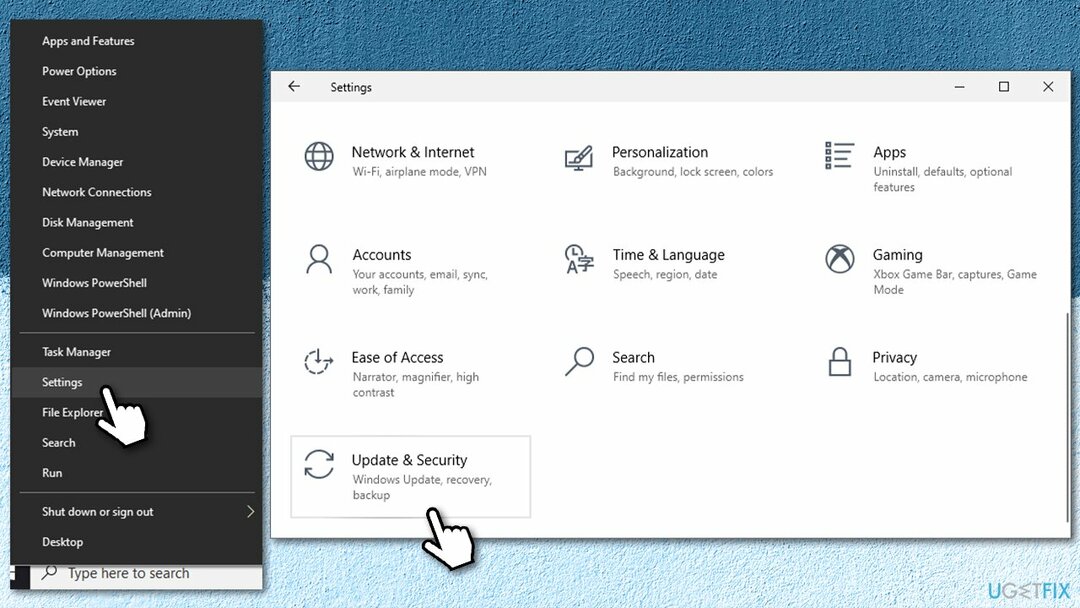
- Слева выберите Устранение неполадок
- Вы должны увидеть все средства устранения неполадок, перечисленные слева (если нет, нажмите Дополнительные средства устранения неполадок)
- Выберите Центр обновления Windows и нажмите Запустите средство устранения неполадок.
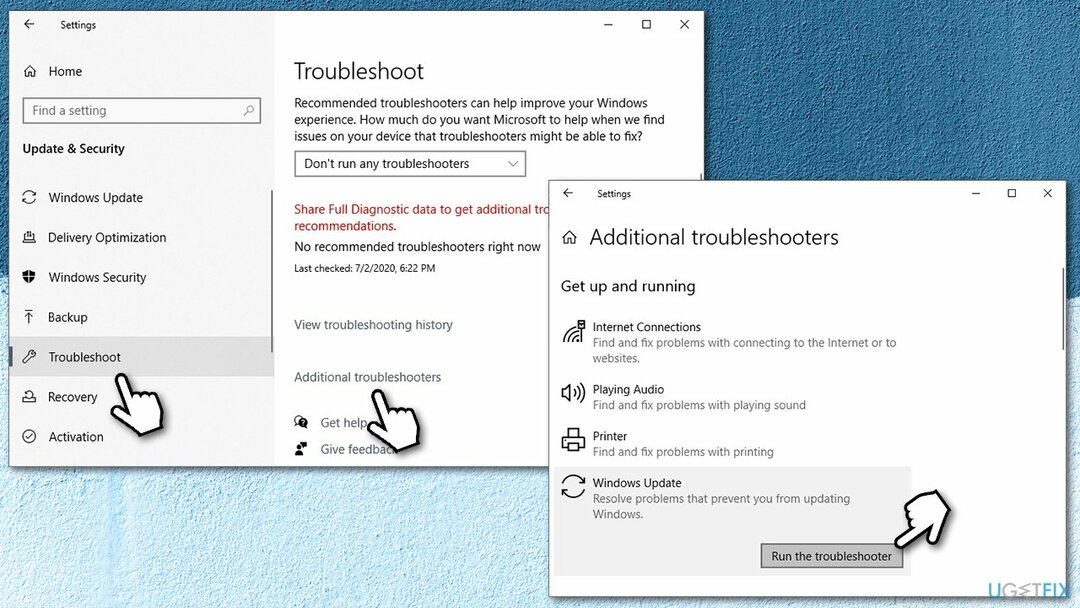
Исправить 2. Убедитесь, что у вас достаточно места
Для восстановления поврежденной системы необходимо приобрести лицензионную версию Reimage Reimage.
Вы можете получить сообщение об ошибке обновления, если на вашем жестком диске или твердотельном диске (SSD) недостаточно места. Вот требования к современным системам Windows:
- За 32-разрядная версия Windows версия, вам понадобится как минимум 20 ГБ свободного места.
- За 64-битная Windows версия, вам понадобится как минимум 32 ГБ свободного места.
Стоит отметить, что размер обновления Windows различается. Тем не менее, ваше пространство заканчивается, используйте автоматические очистители мусора, такие как ReimageСтиральная машина Mac X9 или воспользуйтесь встроенной функцией очистки диска:
- Тип Очистка диска в поиске Windows и нажмите Входить
- Выберите свой главный привод (C: по умолчанию)
- Выберите соответствующие поля (Временные файлы, Корзинаи т. д.) и нажмите В ПОРЯДКЕ
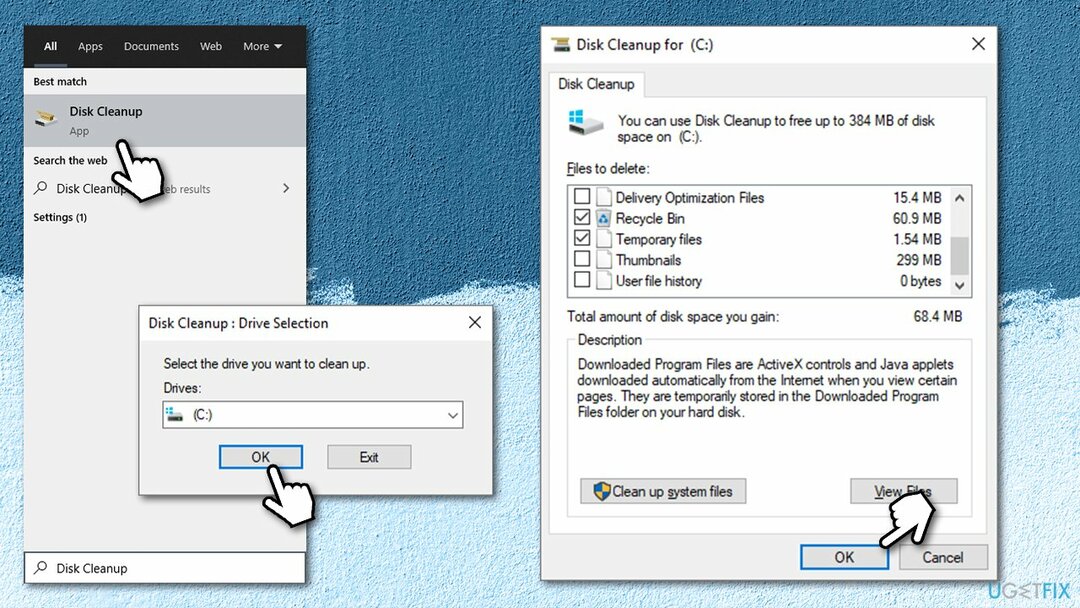
- Обратите внимание, что вы также можете выбрать Очистить системные файлы для освобождения дополнительного места (хотя имейте в виду, что, например, удалив файлы обновления Windows, вы не сможете вернуть ОС к предыдущей версии).
Исправить 3. Исправить поврежденные системные файлы Windows
Для восстановления поврежденной системы необходимо приобрести лицензионную версию Reimage Reimage.
Командная строка - это панель, которая позволяет пользователям запускать недоступные в противном случае команды. Вот что вам нужно сделать, чтобы исправить поврежденные системные файлы с помощью Проверка системных файлов:
- Введите cmd в поиске Windows
- Щелкните правой кнопкой мыши на Командная строка и выберите Запустить от имени администратора
- В новом окне вставьте следующую команду:
sfc / scannow
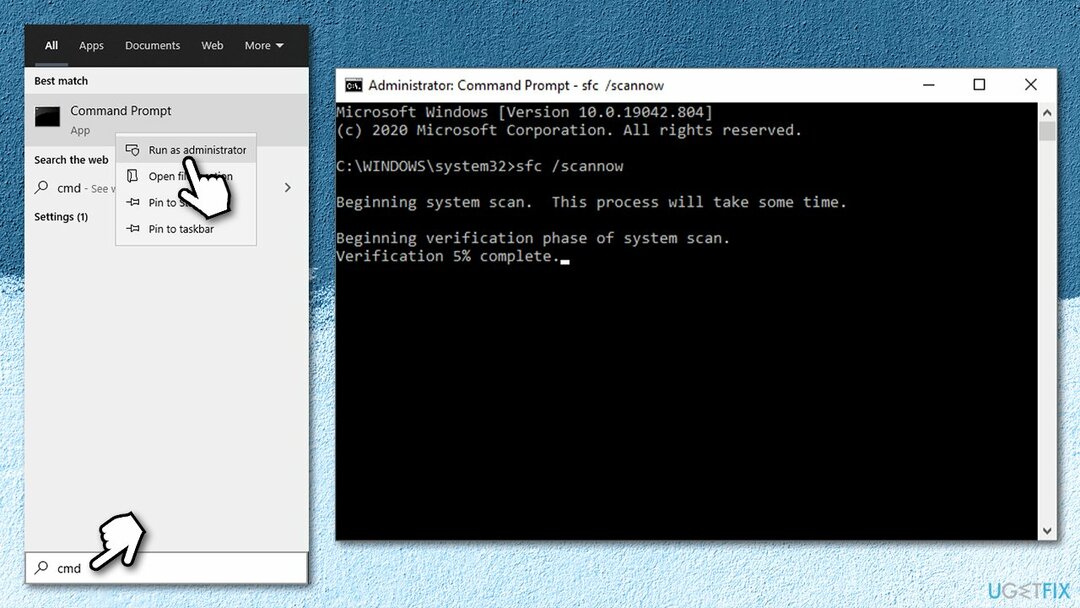
- Теперь ударь Входить и дождитесь завершения сканирования - Windows объяснит, удалось ли ей найти нарушения целостности системных файлов и удалось ли их исправить
- Перезагрузить ваш компьютер.
Если SFC не удалось исправить искаженные файлы, вы можете использовать DISM инструмент:
- Открытым Командная строка от имени администратора снова
- Введите следующие команды, нажав Входить после каждого:
Dism / Online / Cleanup-Image / CheckHealth
Dism / Online / Cleanup-Image / ScanHealth
Dism / Online / Cleanup-Image / RestoreHealth
Исправить 4. Проверьте свой диск на наличие ошибок
Для восстановления поврежденной системы необходимо приобрести лицензионную версию Reimage Reimage.
- Нажмите Win + E открыть Проводник
- Перейти к Этот ПК (левая сторона)
-
Щелкните правой кнопкой мыши на вашем главном диске (C: по умолчанию) и выберите Характеристики
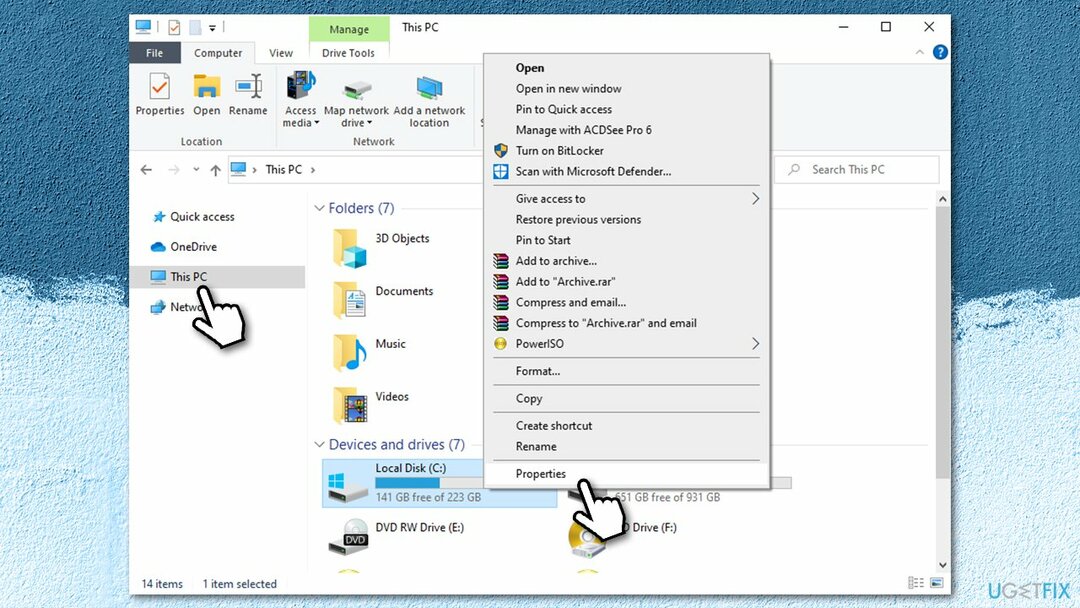
- Перейти к Инструменты вкладка
- Под Проверка ошибокнажмите Проверять
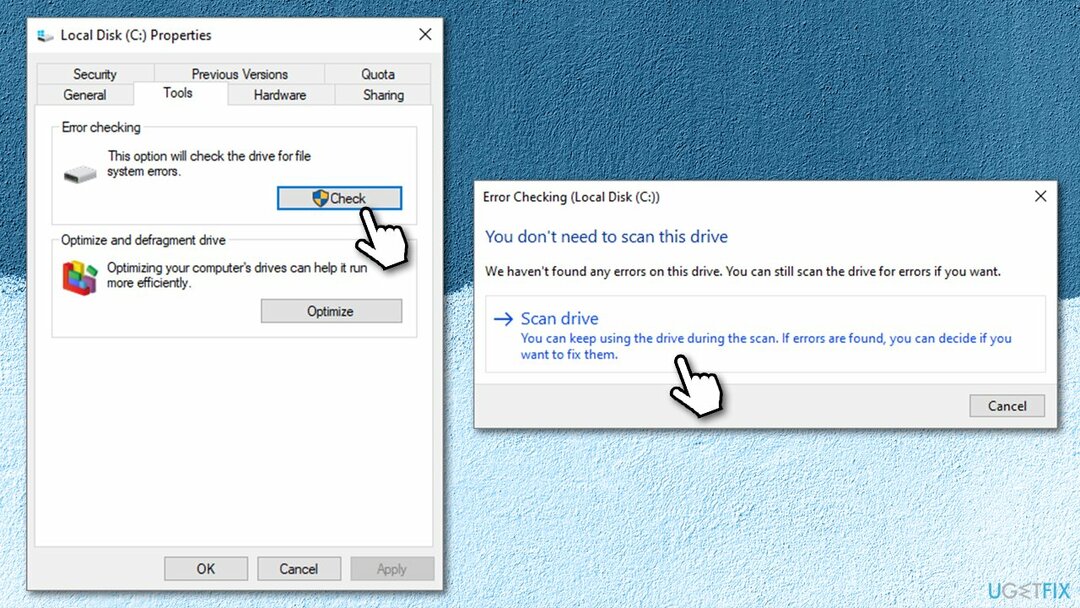
- Теперь выберите Сканирование диска и дождитесь завершения операции.
Исправить 5. Проверьте свою оперативную память с помощью средства диагностики памяти Windows
Для восстановления поврежденной системы необходимо приобрести лицензионную версию Reimage Reimage.
Возможно, ваша оперативная память выходит из строя, поэтому вам следует проверить, так ли это, с помощью средства диагностики памяти Windows:
- Введите Инструмент диагностики памяти в поиске Windows и нажмите Входить
- Когда появится новое окно, нажмите Перезагрузите сейчас и проверьте наличие проблем (рекомендуется)
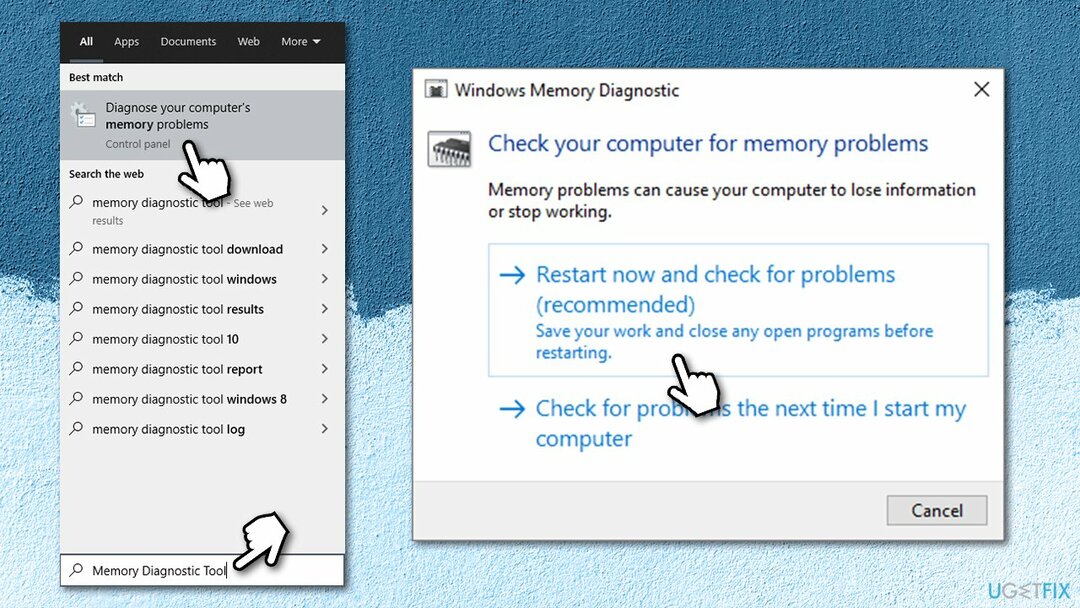
- Обратите внимание, что это будет перезагружать ваш компьютер немедленно, поэтому убедитесь, что ваша работа сохранена, чтобы вы не потеряли ее.
Исправить 6. Сбросить компоненты Центра обновления Windows
Для восстановления поврежденной системы необходимо приобрести лицензионную версию Reimage Reimage.
- Открытым Командная строка (администратор) как объяснено в третьем решении
- Введите следующие команды, нажимая Enter после каждой из них:
чистая остановка wuauserv
чистая остановка cryptSvc
чистые стоповые биты
net stop msiserver
ren C: \ Windows \ SoftwareDistribution SoftwareDistribution.old
ren C: \ Windows \ System32 \ catroot2 Catroot2.old
чистый старт wuauserv
чистый старт cryptSvc
чистые стартовые биты
чистый старт msiserver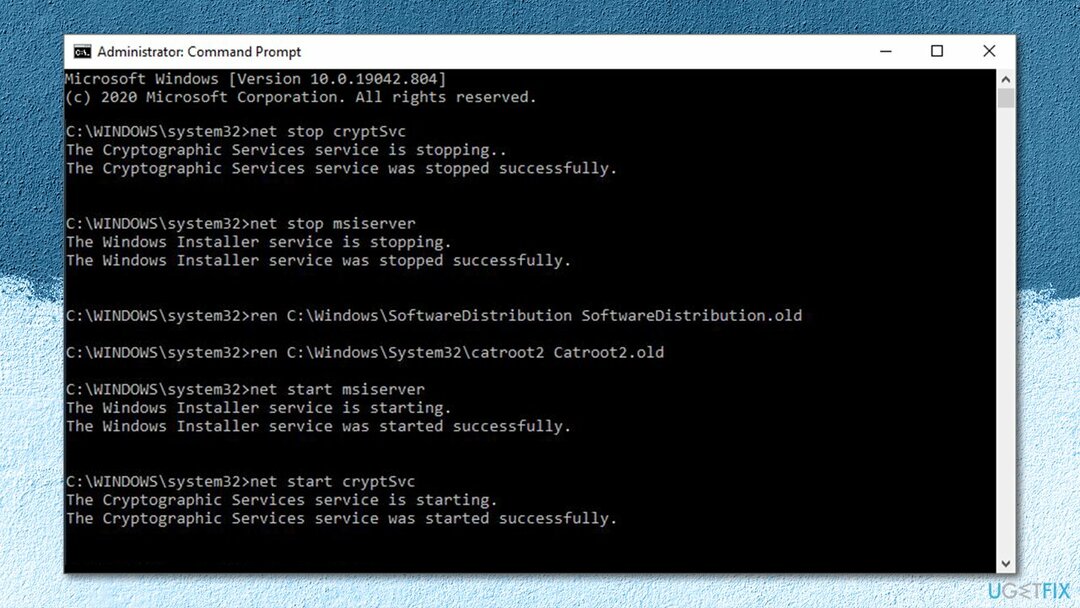
- Перезагрузить свой компьютер и попробуйте выполнить обновление еще раз.
Исправить 7. Используйте инструмент создания мультимедиа
Для восстановления поврежденной системы необходимо приобрести лицензионную версию Reimage Reimage.
Если все вышеперечисленные решения не предоставили вам код ошибки xC19000101 - исправление 0x30018, мы рекомендуем установить последнюю версию Windows вручную. Вот как:
- Скачать Установочный носитель Windows 10 с официальный сайт Microsoft.
- Двойной щелчок установщик, чтобы запустить его.
- Согласитесь с Условиями и выберите Следующий.
- Выбирать Обновите этот компьютер сейчас и выберите Следующий
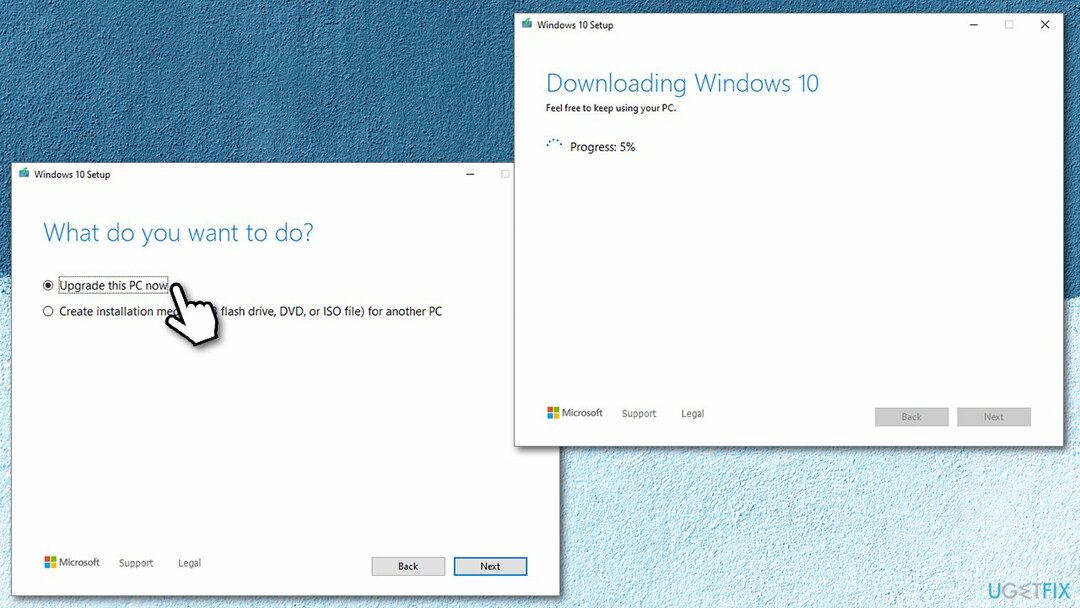
- Windows начнет процесс загрузки соответствующего обновления.
- Следуйте инструкциям на экране, чтобы завершить процесс
- После этого дважды щелкните значок Готов к установке вариант.
Исправляйте ошибки автоматически
Команда ugetfix.com делает все возможное, чтобы помочь пользователям найти лучшие решения для устранения их ошибок. Если вы не хотите бороться с методами ручного ремонта, используйте автоматическое программное обеспечение. Все рекомендованные продукты были протестированы и одобрены нашими профессионалами. Инструменты, которые можно использовать для исправления ошибки, перечислены ниже:
Предложение
сделай это сейчас!
Скачать FixСчастье
Гарантия
сделай это сейчас!
Скачать FixСчастье
Гарантия
Если вам не удалось исправить ошибку с помощью Reimage, обратитесь за помощью в нашу службу поддержки. Сообщите нам все подробности, которые, по вашему мнению, нам следует знать о вашей проблеме.
Этот запатентованный процесс восстановления использует базу данных из 25 миллионов компонентов, которые могут заменить любой поврежденный или отсутствующий файл на компьютере пользователя.
Для восстановления поврежденной системы необходимо приобрести лицензионную версию Reimage инструмент для удаления вредоносных программ.

Частный доступ в Интернет это VPN, которая может помешать вашему интернет-провайдеру правительство, и третьи стороны от отслеживания вашей онлайн-активности и позволяют вам оставаться полностью анонимным. Программное обеспечение предоставляет выделенные серверы для торрентов и потоковой передачи, обеспечивая оптимальную производительность и не замедляя вашу работу. Вы также можете обойти географические ограничения и без ограничений просматривать такие сервисы, как Netflix, BBC, Disney + и другие популярные потоковые сервисы, независимо от того, где вы находитесь.
Атаки вредоносных программ, особенно программ-вымогателей, на сегодняшний день представляют наибольшую опасность для ваших фотографий, видео, рабочих или школьных файлов. Поскольку киберпреступники используют надежный алгоритм шифрования для блокировки данных, его больше нельзя использовать, пока не будет выплачен выкуп в биткойнах. Вместо того, чтобы платить хакерам, вы должны сначала попробовать использовать альтернативный восстановление методы, которые могут помочь вам восстановить хотя бы часть потерянных данных. В противном случае вы также можете потерять свои деньги вместе с файлами. Один из лучших инструментов, который может восстановить хотя бы часть зашифрованных файлов - Восстановление данных Pro.